I tidligere rater så vi allerede hvordan installere y opdatering LMDE. Nu vil jeg vise dig nogle tip til at foretage nogle små justeringer af vores system.
Hvis opdateringsprocessen ikke præsenterede noget problem, og alt fungerer korrekt, kan vi fortsætte med at udføre visse tricks for yderligere at optimere vores LMDE og gøre det mere funktionelt. Husk at vi skal gøre dette på egen risiko, og hvis de er i tvivl om noget, afspejler de det i kommentarerne eller spørger hvem «Ved alt".
Snyderi til LMDE.
Installer kun, hvad APT har brug for.
Normalt når en pakke er installeret, er det muligt, at den installerer de foreslåede og anbefalede afhængigheder for os. I mange tilfælde afhænger den ene af den anden, men ikke af andre. Med denne kommando vil vi gøre apt kun til at installere, hvad den pakke, vi skal installere, virkelig har brug for.
ekko -e 'APT :: Install-anbefaler "0"; \ nAPT :: Install-foreslår "0";' | sudo tee /etc/apt/apt.conf.d/99synaptic
Vi kan også gøre dette ved Synaptic. Vi skal Indstillinger »Præferencer og fjern markeringen af indstillingen: COvervej anbefalede pakker som afhængigheder.
Fjern nogle unødvendige pakker.
sudo aptitude rens live-installer-diasshow gnome-core
Med dette eliminerer vi Epiphany y Evolution. Hvis du bruger begge tilføj ikke gnome-kerne.
Tilpas stænkskærmen.
sudo cp /etc/gdm3/greeter.gconf-defaults / usr / share / gdm / greeter-config / 99_personal gksudo gedit / usr / share / gdm / greeter-config / 99_personal
Selvfølgelig skal du have dette til viden om, hvad du laver
Ret timeout i GRUB.
sed -r -e 's / \ s + set timeout = \ $ \ {2 \} / set timeout = 0 / g' /etc/grub.d/00_header | sudo tee /etc/grub.d/00_header
Ret terminalens udseende.
En Debian-test nogle pakker tilføjes Gnome 3, og det er grunden til, at nogle applikationer (såsom terminalen) kan se forfærdelige ud. For at løse dette gør vi følgende:
sudo aptitude installer gnome-tema-standard sudo cp -r / usr / del / temaer / Mint-X / usr / del / temaer / Mint-X2 sed-e 's / Mint-X / Mint-X2 / g' / usr /share/themes/Mint-X2/index.theme | sudo tee /usr/share/themes/Mint-X2/index.theme sudo cp -r /usr/share/themes/Adwaita/gtk-3.0/ / usr / share / temaer / Mint-X2 /
Nu skal vi kun vælge Menu »Applikationer» Indstillinger »Udseende tema Mint-X2. Terminalen vil gå fra dette:
Til dette:
Nu når du installerer denne pakke, GDM viser ikonerne Adwaita og de vil se noget forkert ud. Forfatteren fandt ikke en mere levedygtig løsning end at køre:
sudo rm -rf / usr / del / ikoner / Adwaita
Bare tag en sikkerhedskopi
sudo cp -R / usr / del / ikoner / Adwaita / usr / del / ikoner / OldAdwaita
Sluk Bluetooth.
Hvis du kun bruger Bluetooth lejlighedsvis, kan du bruge denne kommando til at deaktivere den ved opstart:
sudo aptitude installer rfkill sed -e '/ exit 0 / d' -e '/ rfkill blok bluetooth / d' /etc/rc.local | sudo tee /etc/rc.local; ekko -e "rfkill blok bluetooth \ nexit 0" | sudo tee -a /etc/rc.local
Indstil uret.
Ifølge forfatteren er det ikke en god idé at indstille hardwareuret til UTC, især hvis du bruger mere end et operativsystem, så:
sed -r 's / ^ UTC = ja / UTC = nej / ig' / etc / default / rcS | sudo tee / etc / default / rcS sudo apt-get install ntp
Dette deaktiverer UTC-tid og tillader synkronisering med NTP-servere.
Genstart ikke kernen.
Nu kan vi genstarte, men vi kan løbe ind i et lille irriterende problem. Hvis vi prøver, genstarter den kun kernen, og vi springer GRUB over og så videre. Allerede havde kommenteret om dette, og jeg efterlader løsningen:
sudo apt-get fjern kexec-værktøjer
Synaptiske problemer.
Hvis vi har problemer med Synaptic, kan vi rette det ved at installere følgende pakker:
sudo apt-get install apt-xapian-index sudo apt-get install apt apt synaptic --reinstall
Dette giver også mulighed for en hurtig søgning på den.
Til ATI-kort.
For ATI-brugere anbefales det at gøre følgende:
sudo apt-get remove - purge fglrx * sudo apt-get update && sudo apt-get install fglrx-driver fglrx-control sudo apt-get install libgl1-mesa-dri-eksperimentel compiz-fusion- * fusion-icon sudo / usr / bin / aticonfig - start sudo genstart
Forfatteren fortæller os, at vi efter genstart kan konfigurere Compiz- og ATI-parametrene, og i sidstnævnte skal vi være særlig opmærksomme på: Riv på skrivebordet.
Det fortæller os også, at du har opdaget, at du skal bruge Fusion-ikon (indlæser det ved opstart) for at bruge compiz som vinduesmanager. Udfør metoden "kompis-erstat”Han giver os kun Compiz en gang.
For Emerald-brugere:
sudo apt-get install build-essential libxcomposite-dev libpng12-dev libsm-dev libxrandr-dev libxdamage-dev libxinerama-dev libstartup-notification0-dev libgconf2-dev libgl1-mesa-dev libglu1-mesa-dev libmetacity-dev librsvg2-dev libdbus-1-dev libdbus-glib-1-dev libgnome-desktop-dev libgnome-window-settings-dev gitweb curl autoconf automake automake1.9 libtool intltool libxslt1-dev xsltproc libwnck-dev python-dev python-pyrex libprotobuf-dev protobuf -compiler python-sexet wget
wget http://releases.compiz.org/0.8.8/emerald-0.8.8.tar.gz tar xvzf emerald-0.8.8.tar.gz cd emerald-0.8.8 ./configure –prefix = / usr LIBS = -ldl gør sudo gøre installation
Nu er vi bare nødt til at få nogle temaer og teste dem. Forfatteren fortæller os, at dette tillader sløringseffekten Compiz. Brug af en Gaussisk sløring med mindst en radius på 8 ser imponerende ud.
Ret problemer med typografi.
Du kan have skrifttypeproblemer. Gengivelse af underpixel opfører sig forkert. For at løse det:
sudo rm /etc/fonts/conf.d/10-hinting-slight.conf sudo rm /etc/fonts/conf.d/10-no-sub-pixel.conf sudo ln -s /etc/fonts/conf.tilgængelig /10-hinting-medium.conf /etc/fonts/conf.d/. sudo ln -s /etc/fonts/conf.tilgængelig/10-sub-pixel-rgb.conf /etc/fonts/conf.d/. sudo dpkg-omkonfigurer fontconfig
Deaktiver højttaler.
Systemet er allerede næsten perfekt, men det kan være endnu bedre. Kan du ikke lide den høje lyd ved opstart? Eller måske de superfine lyde i terminalen? Lad os deaktivere pc-højttaleren!
ekko "sortliste pcspkr" | sudo tee -a /etc/modprobe.d/blacklist.conf sudo rmmod pcspkr
Lydkorrektion i Flash og Mplayer.
Apropos lyd. Har du bemærket fejl i flash? Sådan lydforvrængning i Skype eller Mplayer? For lydforvrængning er den magiske opskrift som følger:
ekko /usr/lib/x86_64-linux-gnu/libc/memcpy-preload.so | sudo tee /etc/ld.so.preload
Dette er til 32 bits. Forfatteren ved ikke, hvor han kan gøre dette på 64 bit maskiner.
Vågn pc med tastatur eller mus.
Vil du vække din pc med tastaturet eller musen? For nemt:
((ekko '#! / bin / sh' && sed -rn 's /^.* (USB [0-9E] + | EUSB). * $ / echo \ 1> \ / proc \ / acpi \ / wakeup / pg '/ proc / acpi / wakeup) | sudo tee /etc/pm/sleep.d/05_usb && sudo chmod + x /etc/pm/sleep.d/05_usb)
Ja, det ser forfærdeligt ud, men det virker med det samme. Dette trick er fra forfatteren.
Installer Grub Customizer:
sudo apt-get install bzr cmake libgtkmm-2.4-dev gettext bzr gren lp: grub-customizer cd grub-customizer / cmake. && gør sudo apt-get installationsmenu hwinfo sudo make install
Og anvend et andet trick fra forfatteren:
sudo mkdir /etc/grub.d/deaktiveret sudo mv /etc/grub.d/06_* /etc/grub.d/deaktiveret/ sed -r -e 's / \ $ \ {2 \} / \ $ \ {GRUB_COLOR_NORMAL \} / g '-e' s / \ $ \ {3 \} / \ $ \ {GRUB_COLOR_HIGHLIGHT \} / g '/etc/grub.d/05_debian_theme | sudo tee /etc/grub.d/05_debian_theme> / dev / null
Med dette kan vi få det til at fungere som forventet. Husk at genanvende dette hack hver gang Grub Customizer nægter at arbejde. Dette sker efter opdatering af filerne /etc/grub.d/ eller nogle af GRUB-komponenterne.
Brug ikke Gnome-DO.
Endelig anbefaler forfatteren, at hvis vi har det godt MintMenu y Alt + F2, lad os ikke bruge Gnome-do, da det har afhængighedskonflikter. Løsningen kan være, brug Synapse, som giver dig mulighed for at gøre nøjagtigt det samme.
I den næste rate ser vi at konfigurere udseendet lidt og i øvrigt spare et par MB forbrug for at spare ressourcer i systemet.
Links: linuxmintlife | Forum Linux Mint
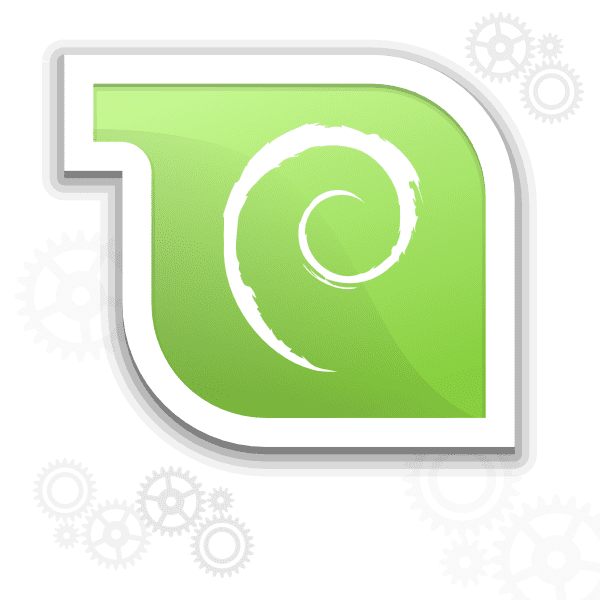
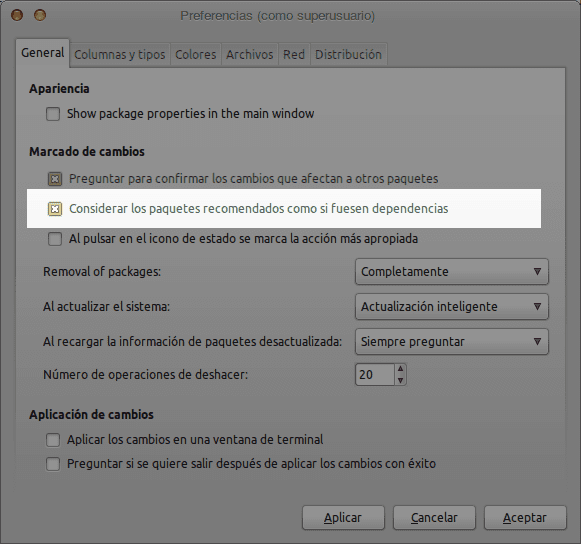
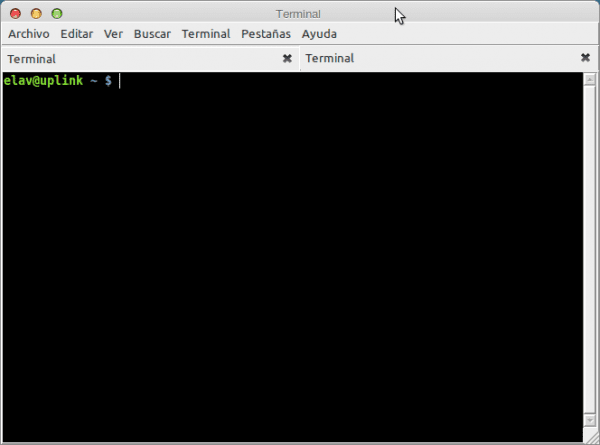
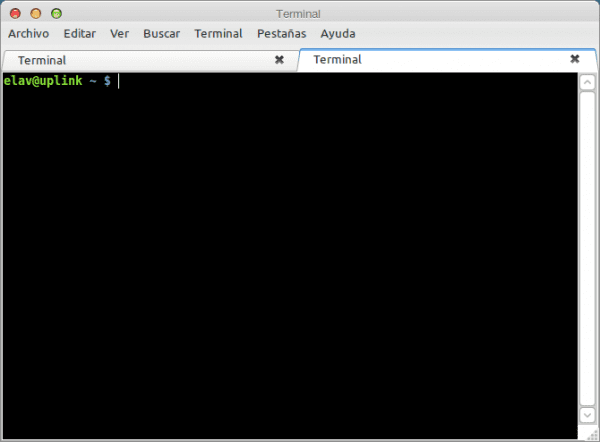
Hilsen. Først og fremmest mange tak for bloggen: den er meget komplet og har været meget nyttig i min overgang fra Ubuntu 10.10 til Linux Mint 11 Debian.
Jeg installerede det i går efter at have prøvet Lxde-versionen, og alt gik godt indtil for et par minutter siden: skrifttypen blev ændret. Jeg forsøgte at anvende tipene i denne artikel, men de hjælper mig ikke. Bogstaverne ser underlige ud, ligesom ude af fokus, og jeg kan ikke lide udseendet. Kan nogen hjælpe mig lidt? Tak skal du have.
Bogstaverne i LXDE så dårligt ud for mig, ligesom i kvadrat, men så med en af opdateringerne eller hvem ved hvad blev det taget væk, i Arch, i LMDE ingen idé
Godt. Efter så meget søgning har jeg ikke fundet en løsning på en besættelse, som jeg har. Jeg vil placere Mint 7 Gloria login-skærmen i den nye LMDE Gnome v1, som jeg lige begyndte at bruge. For 3 dage siden begyndte jeg at bruge Mint, og selvom jeg i starten tænkte at bruge Gloria, havde den mange begrænsninger.
http://gnome-look.org/content/show.php/Arc-Colors+GDM-Walls?content=88305
Jeg har ikke været i stand til at installere Arc Colors på nogen måde,
Alt du skal gøre er at installere GDM og erstatte det med GDM3 .. Derefter downloader du temaet, tilslutter det til GDM, og det er det ..
Først og fremmest mange tak for dine tip, de har været meget nyttige for mig, endelig har jeg formået let at aktivere mit ATI-kort, som var et mareridt i Ubuntu.
Jeg har et spørgsmål om aktivering af compiz, det viser sig, at vinduesgrænserne går tabt, er der en enkel løsning på det?
Jeg kunne bestemt ikke besvare det spørgsmål lige nu. Først fordi jeg ikke bruger LMDE i øjeblikket og for det andet, fordi hvis jeg brugte det, ville Compiz være deaktiveret. Imidlertid med Alt + F2-skrivning:
compiz --replace
Det virker ikke?
Det vil sige, hvis det virker at aktivere compiz med den kommando, du angiver, og også gennem fusionsikonet, men når du aktiverer det, forsvinder kanterne af vinduerne ... jeg mener?
Hej. Kan du fortælle mig det modsatte af denne kommando: echo /usr/lib/x86_64-linux-gnu/libc/memcpy-preload.so | sudo tee /etc/ld.so.preload… Jeg genererer en fejl i mit system, og jeg vil returnere den til sin normale tilstand
fejl = FEJL: ld.so: objekt '/usr/lib/x86_64-linux-gnu/libc/memcpy-preload.so' fra /etc/ld.so.preload kan ikke forudindlæses: ignoreres.